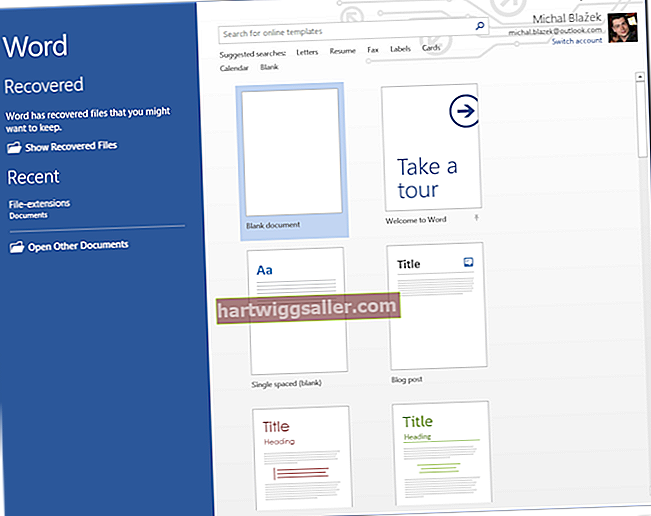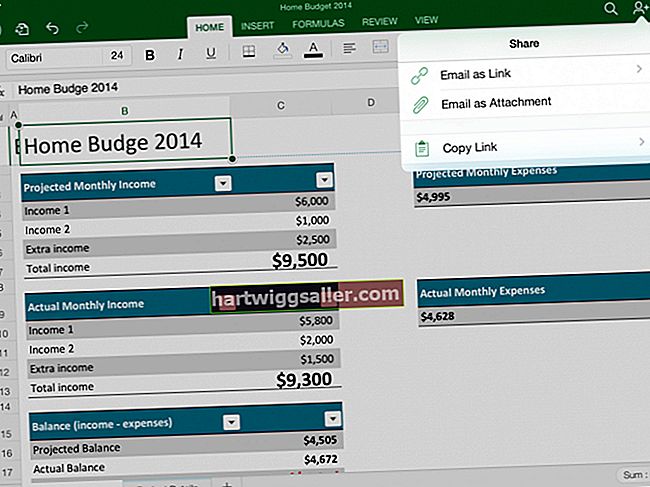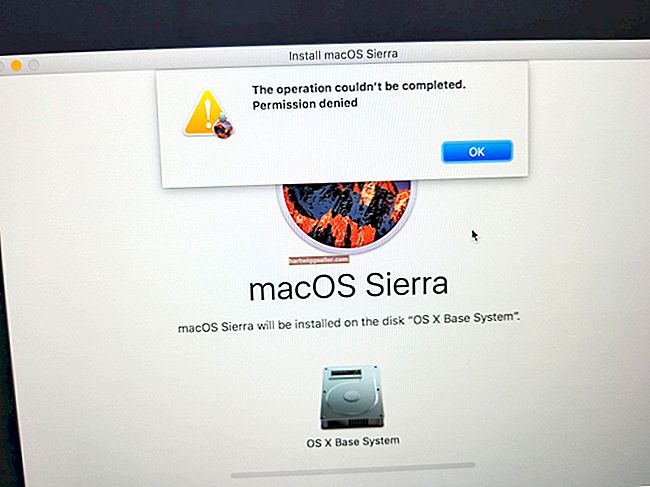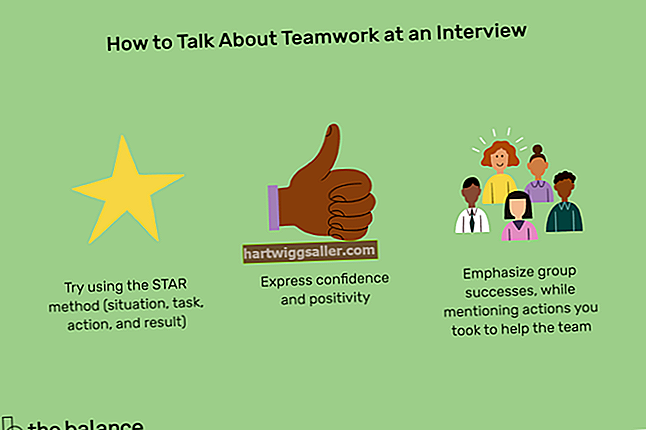মাইক্রোসফ্ট থেকে স্কাইপ একটি সাধারণ মেসেজিং এবং ভিডিও কনফারেন্সিং সরঞ্জাম যা অনেক ব্যবসায় ব্যবহার করে। স্কাইপ বিশেষত দরকারী, কারণ এটি লম্বা দূরত্ব জুড়ে দুটি স্কাইপ ব্যবহারকারীদের মধ্যে কল করা বিনামূল্যে এবং এটি বেশিরভাগ সমসাময়িক কম্পিউটার এবং স্মার্ট ফোন অপারেটিং সিস্টেমগুলিতে কাজ করে। আপনি যদি স্কাইপে লোককে শুনতে না পান বা তারা আপনাকে শুনতে না পান তবে আপনি অন্য ডিভাইসটি ব্যবহার করে আপনার ডিভাইসে অডিও সেটিংস সামঞ্জস্য করতে বা আপনার ইন্টারনেট সংযোগের সাথে সমস্যাগুলি সমাধান করার জন্য চেষ্টা করতে পারেন।
স্কাইপ বেসিকগুলি বোঝা
স্কাইপ ভিডিও কনফারেন্সিং, ভয়েস কল এবং পাঠ্য বার্তাপ্রেরণের জন্য একটি সরঞ্জাম। এর জীবদ্দশায় এর কয়েকটি পৃথক মালিক ছিল তবে এটি বর্তমানে মাইক্রোসফ্ট পণ্য এবং এটি ব্যবসায় এবং স্বতন্ত্র ব্যবহারকারীদের কাছে বিপণন করা হয় is
উইন্ডোজ এবং ম্যাক সিস্টেমগুলি, অ্যান্ড্রয়েড এবং আইওএস চালিত স্মার্ট ফোন এবং অ্যামাজনের অ্যালেক্সার মতো স্মার্ট স্পিকারগুলির জন্য সমকালীন অপারেটিং সিস্টেমগুলির জন্য আপনি স্কাইপ এর সংস্করণগুলি পেতে পারেন। স্কাইপ বিনামূল্যে, যদি আপনি এক স্কাইপ অ্যাকাউন্ট থেকে অন্য স্কাইপ অ্যাকাউন্টে কল করেন তবে আপনাকে স্কাইপ ব্যবহার করার জন্য প্রথমে একটি অ্যাকাউন্ট তৈরি করতে হবে।
সাধারণত, আপনাকে স্কাইপ এর মাধ্যমে traditionalতিহ্যবাহী ফোন কল করার জন্য অর্থ প্রদান করতে হবে বা কল গ্রহণের জন্য আপনাকে একটি ফোন নম্বর সেট আপ করতে হবে, তবে অডিও এবং ভিডিও কলগুলি মৌলিক বিনামূল্যে পরিকল্পনার অংশ are এটি প্রায়শই ব্যয়বহুল আন্তর্জাতিক দীর্ঘ দূরত্বের ফোন পরিষেবাটির পরিবর্তে নিখরচায় আন্তর্জাতিক ব্যবসায়িক কলগুলির জন্য ব্যবহৃত হয়। You're
স্কাইপ আপনার ইন্টারনেট সংযোগের উপর নির্ভর করে, সুতরাং যদি আপনি খুঁজে পান যে আপনার অডিওটি বাইরে চলে যাচ্ছে বা যদি এটি পিছিয়ে যায় বলে মনে হয় তবে এটি কোনও খারাপ ইন্টারনেট সংযোগের ফলাফল হতে পারে। আপনার ওয়াই-ফাই রাউটারের নিকটে বা আরও ভাল সেলফোন অভ্যর্থনা সহ এমন জায়গায় যান বা সহায়তার জন্য আপনার ইন্টারনেট সরবরাহকারীর সাথে যোগাযোগ করুন।
স্কাইপ অডিও কাজ করছে না
যদি আপনার স্কাইপ অডিও কাজ না করে - যেমন আপনি যদি স্কাইপে থাকেন এবং আপনি অন্য ব্যক্তিকে শুনতে না পান বা তারা আপনাকে শুনতে না পারে - এটি আপনার ডিভাইসের অডিও সেটিংস, অন্য ব্যক্তির ডিভাইসের সাথে সমস্যা হতে পারে, বা স্কাইপ সমস্যা।
যদি কোনও কল করার সময় এটি ঘটে থাকে, সম্ভবত আপনার এবং অন্য প্রান্তের ব্যক্তির উভয়কেই পরিস্থিতি সমস্যা সমাধানের প্রয়োজন হবে। মনে রাখবেন যে অডিওটি যদি কাজ না করে তবে আপনি সম্ভবত সমস্যা সমাধানের পরিকল্পনা সম্পর্কে অন্য ব্যক্তির সাথে যোগাযোগ করার জন্য স্কাইপ তাত্ক্ষণিক বার্তা ব্যবহার করতে পারেন use যদি এটি শব্দ না করেই ভিডিও কল হয় তবে আপনি সমস্যাটি কী তা অন্য ব্যক্তির কাছে সংজ্ঞায়িত করতে সক্ষম হতে পারেন to আপনি ইমেইলের মতো বিকল্পের সাহায্যেও সমস্যাটি নিয়ে আলোচনা করতে পারেন।
স্কাইপে সমস্যা সমাধানের অডিও
আপনি যদি স্কাইপ ব্যবহার করেন এবং আপনি দেখতে চান যে আপনার মাইক্রোফোন এবং স্পিকারগুলি কাজ করছে কিনা, এটির অন্তর্নির্মিত ইকো কল বৈশিষ্ট্যটি ব্যবহার করুন। এটি করতে, আপনাকে একটি বিদ্যমান কল থেকে প্রস্থান করতে হবে।
স্কাইপ "ইকো / সাউন্ড টেস্ট পরিষেবা" পরিচিতির জন্য আপনার পরিচিতি মেনুটি অনুসন্ধান করুন এবং এতে একটি কল দিন। আপনাকে একটি পরীক্ষা বার্তা ছেড়ে যাওয়ার নির্দেশ দেওয়া উচিত, তারপরে এটি আবার প্লে শুনুন। এটি যদি স্বাভাবিকভাবে কাজ করে তবে আপনার অডিও সেটিংসটি কাজ করছে বলে মনে হচ্ছে এবং সমস্যাটি আপনার কলের অন্য প্রান্তে থাকতে পারে। কলটিতে থাকা অন্য ব্যক্তিকেও পরীক্ষা চালানোর জন্য বলুন।
আপনি যদি নির্দেশাবলী শুনতে না পান তবে আপনার সাউন্ড সেটিংস বা স্পিকারে সমস্যা হতে পারে। আপনি যদি নির্দেশাবলী শুনতে পান তবে আপনার রেকর্ড করা বার্তাটি শুনতে না পারা, এটি আপনার মাইক্রোফোনে সমস্যা হতে পারে।
স্পিকার ইস্যুগুলি পরিচালনা করছেন
আপনি যদি স্কাইপে থাকেন এবং কল চলাকালীন কোনও শব্দ আপনার কাছে না আসে, এটি স্পিকারের সমস্যা হতে পারে। আপনার একই সমস্যা আছে কিনা তা দেখতে অন্য প্রোগ্রাম থেকে অডিও বাজানোর চেষ্টা করুন। আপনি অডিও সহ ভিডিওগুলির সাথে ইউটিউবের মতো কোনও সাইটে আপনার ওয়েব ব্রাউজারে নেভিগেট করার চেষ্টা করতে পারেন বা সঙ্গীত খেলতে আইটিউনস-এর মতো একটি প্রোগ্রাম ব্যবহার করতে পারেন।
আপনি যদি কিছু শুনতে শুনতে অক্ষম হন তবে নিশ্চিত হয়ে নিন যে আপনি যে কোনও বাহ্যিক স্পিকার বা হেডফোনগুলি সঠিকভাবে প্লাগ ইন করেছেন You এছাড়াও আপনি এটিগুলি সংযোগ বিচ্ছিন্ন করতে এবং আপনার ডিভাইসের অভ্যন্তরীণ স্পিকারগুলি বা অন্য কোনও অডিও ডিভাইসটি ব্যবহার করে এটি ডিভাইসে কোনও সমস্যা আছে কিনা তা দেখতে চেষ্টা করতে পারেন । আপনার স্পিকার বা হেডফোনগুলিতে যদি ভলিউম নিয়ন্ত্রণ থাকে তবে সেগুলি আপ করার চেষ্টা করুন।
আপনার ডিভাইসে ভলিউম সামঞ্জস্য করার চেষ্টা করুন এটি নিঃশব্দে পরিণত হয়েছে এবং নিঃশব্দ নয় make একটি স্মার্ট ফোনে, এটি সাধারণত আপনার ফোনের পাশের বোতামগুলির সাহায্যে সম্পন্ন হয়। একটি কম্পিউটারে আপনার কীবোর্ডে অডিও বোতাম থাকতে পারে বা আপনার অপারেটিং সিস্টেমের সেটিংস মেনু ব্যবহার করতে হতে পারে।
উইন্ডোজে, এ যান "সেটিংস" মেনুতে মেনু শুরু এবং ক্লিক করুন "সেটিংস" এবং তারপর "শব্দ।"ভলিউম স্লাইডারটিকে উপরে টেনে আনুন a একটি ম্যাকের জন্য, আপনার স্ক্রিনের শীর্ষে মেনু বারের ভলিউম নিয়ন্ত্রণটি ক্লিক করুন এবং ভলিউম সামঞ্জস্য করতে স্লাইডারটি ব্যবহার করুন ternative বিকল্পভাবে, শব্দের স্তরগুলি সামঞ্জস্য করতে আপনার কীবোর্ডে অডিও বোতামগুলি ব্যবহার করুন।
মাইক্রোফোন ইস্যুগুলি পরিচালনা করছে
যদি স্কাইপ কলের অন্য ব্যক্তি আপনাকে শুনতে না পারে তবে এটি মাইক্রোফোনের সমস্যা হতে পারে। স্কাইপ টেস্ট কল বৈশিষ্ট্যটি ব্যবহার করে তা দেখার ক্ষেত্রে দেখুন। আপনার যদি একটি বাহ্যিক মাইক্রোফোন থাকে তবে আপনার ডিভাইসে নির্মিত একটি বা অন্য একটি বাহ্যিক ব্যবহার করার চেষ্টা করুন।
আপনি যদি এখনও অডিও রেকর্ড করতে না পারেন তবে আপনার মাইক্রোফোনটি নিঃশব্দ করা হতে পারে। উইন্ডোজে, টাস্কবারের স্পিকারটিতে ডান-ক্লিক করুন এবং ক্লিক"ধারণ যন্ত্র."মেনুতে এবং আপনার মাইক্রোফোনটিতে ডান ক্লিক করুন ক্লিক"সম্পত্তি, "তারপর "স্তরগুলি।" ভলিউম স্তর এবং সামঞ্জস্য করুন ক্লিক"ঠিক আছে" আপনার সেটিংস সংরক্ষণ করুন।
একটি ম্যাক এ, ক্লিক স্ক্রিনের শীর্ষে অ্যাপল আইকন, তারপরে ক্লিক "সিস্টেম পছন্দসমূহ।" ক্লিক"শব্দ" এবং পছন্দ করা"ইনপুট." স্লাইডার ব্যবহার করে ইনপুট ভলিউম সামঞ্জস্য করুন।
কোনও আইওএস বা অ্যান্ড্রয়েড ফোনে, আপনার আউটপুট ভলিউম আপ করা আপনার ইনপুট ভলিউমটিকেও সক্রিয় করবে। আপনার মাইক্রোফোন সেটিংস চালু করতে আপনার ফোনের পাশের বোতামগুলি ব্যবহার করুন।